Jedwali la yaliyomo
Unapofanya kazi na Excel, unaweza kupata seli za rangi. Wakati mwingine, unaweza kuhitaji kupata rangi fulani ya seli. Kuna faharisi na thamani za RGB za rangi yoyote ya seli. Kwa hivyo, unaweza kutaka kujua faharisi ya rangi au thamani ya RGB. Ili kwamba, unaweza kutumia hiyo katika siku zijazo. Katika somo hili, tutakuonyesha jinsi ya kupata rangi ya seli yoyote katika Excel.
Pakua Kitabu cha Mazoezi
Pakua kitabu hiki cha mazoezi.
Pata Rangi ya Kiini.xlsmKazi ya GET.CELL: Muhtasari
Tunatumia GET.CELL kurudisha maelezo zaidi kuhusu mpangilio wa lahakazi kuliko inavyoweza kufikiwa kazi ya KIINI . Hatuhitaji msimbo wowote wa VBA hapa ili kutekeleza hili.
Sintaksia ya Msingi:
=GET. CELL(aina_nambari, rejeleo)aina_num ni nambari inayobainisha ni aina gani ya taarifa ya seli unayotaka.
Orodha ifuatayo inaonyesha thamani zinazowezekana za type_num na zinazolingana matokeo.
Tatizo moja ni kwamba huwezi kutumia GET.CELL moja kwa moja kwenye lahakazi.
Hatua ni kama ilivyoelezwa hapa chini:
1 . Nenda kwa Mfumo >Kidhibiti cha Jina . Kisanduku cha mazungumzo cha Kidhibiti cha Jina kitaonekana.
2. Kisha, bofya kwenye Mpya .
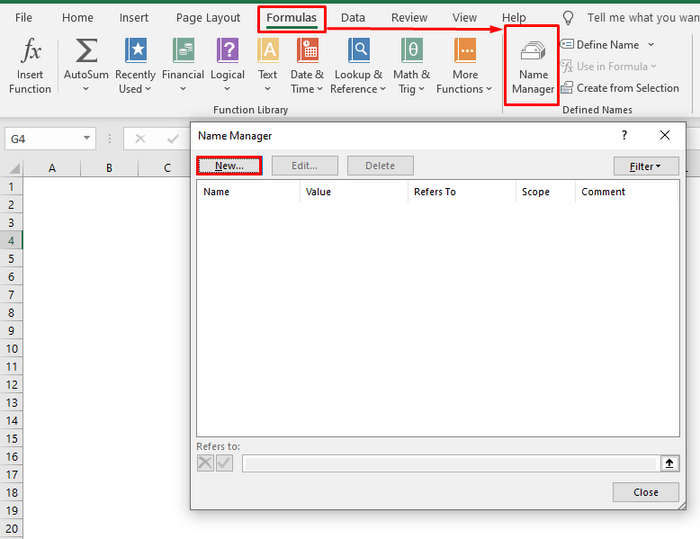
3. Ipe jina lolote.
4. Katika kisanduku cha Marejeleo ya , andika umbizo lifuatalo:
=GET.CELL(63,INDIRECT("rc",FALSE)) Tunapofanya kazi na rangi za mandharinyuma, tunatumia 63 katika type_num hoja.
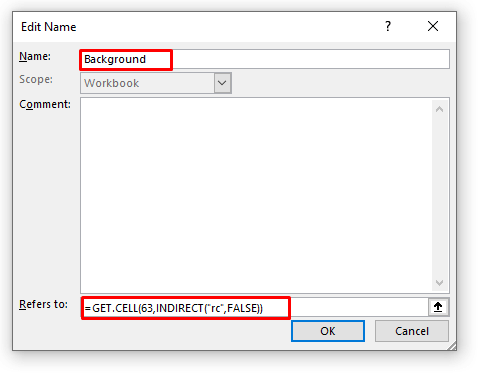
5. Hatimaye, bofya Ok .
Sasa, unaweza kutumia GET.CELL na jina ambalo umetoa.
Utangulizi wa Rangi Index na Thamani za RGB
Paleti ya Rangi ya Excel ina faharasa ya rangi 56 ambazo unaweza kutumia kila mahali kwenye kitabu chako cha kazi. Kila moja ya rangi hizi kwenye ubao imeunganishwa kwa thamani ya kipekee katika Kielezo cha Rangi.
Kwa upande mwingine, RGB (nyekundu, kijani kibichi na samawati) inawakilisha rangi kwenye onyesho la kompyuta. Tunachanganya Nyekundu, kijani kibichi na bluu kwa idadi tofauti ili kupata rangi yoyote katika rangi inayoonekana. Nambari za R, G na B zinaweza kuanzia asilimia 0 hadi 100 ya ukubwa kamili. Tunaiwakilisha kwa anuwai ya nambari za desimali kutoka 0 hadi 255 (viwango 256 kwa kila rangi), sawa na anuwai ya nambari za binary kutoka 00000000 hadi 11111111, au hexadecimal 00 hadi FF. Jumla ya idadi ya rangi zinazopatikana ni 256 x 256 x 256, au rangi 16,777,216 zinazowezekana.
Jinsi ya Kupata Kielezo cha Rangi na Thamani za RGB?
Tunajua kuna faharasa 56 za rangi ambazo unaweza kutumia kuumbiza visanduku vyako. Sasa, jambo hili ni gumu kukumbuka. Ili kujua zaidi kuhusu Kielezo cha Rangi, soma zaidi kuhusu Mali ya Kielezo cha Rangi .
Kwa upande mwingine, unaweza kupata thamani ya RGB ya rangi yoyote kutoka kwa kichupo cha Nyumbani cha Excel.
> 📌 Hatua
1. Kwanza, nenda kwenye kichupo cha Nyumbani .
2. Kisha, bofya menyu kunjuzi Jaza Rangi > Rangi Zaidi.
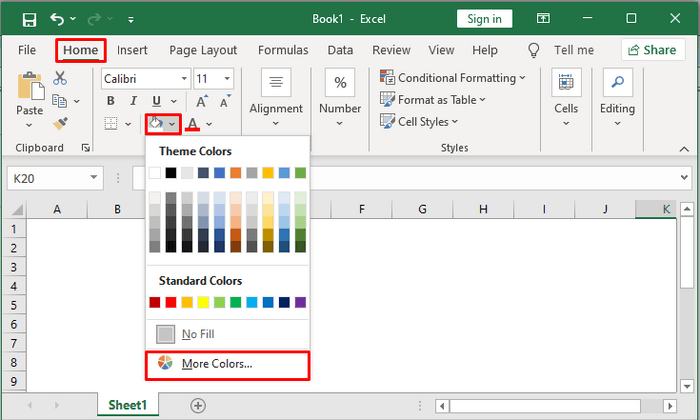
3. Bonyeza Custom .
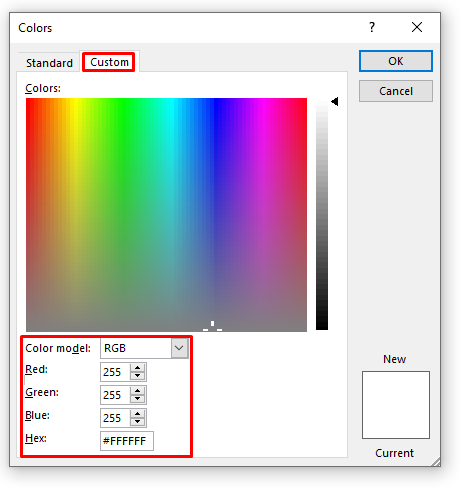
Hapa, unaweza kupata thamani za RGB za rangi yoyote.
Mbinu 2 Bora za Kupata Rangi Yoyote ya Kisanduku Excel
Katika sehemu zinazofuata, tunakupa mbinu mbili za kutekeleza katika mkusanyiko wako wa data. Ya kwanza inatumia GET.CELL mbinu na ya pili inatumia VBA codes.
Ili kuonyesha mafunzo haya, tutatumia mkusanyiko huu wa data. :
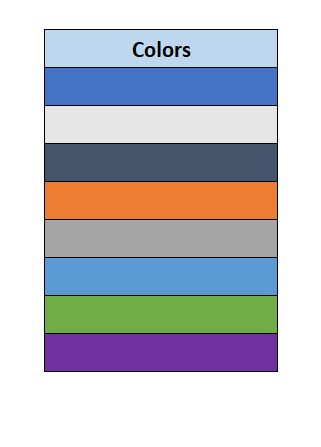
Hapa, tuna baadhi ya rangi katika seli tofauti. Tutapata faharasa hizo za rangi na thamani za RGB kwa kutumia mbinu hizi mbili.
1. Kutumia Kitendaji cha GET.CELL Kupata Rangi ya Kiini katika Excel
Sasa, tayari tumejadili GET .CELL kazi mapema katika makala haya. Tutaitumia katika mkusanyiko wetu wa data.
📌 Hatua
1. Kwanza, nenda kwenye kichupo cha Mfumo . Bofya Kidhibiti cha Jina. Kisanduku cha mazungumzo cha Kidhibiti cha Jina kitaonekana.
2. Bofya Mpya .
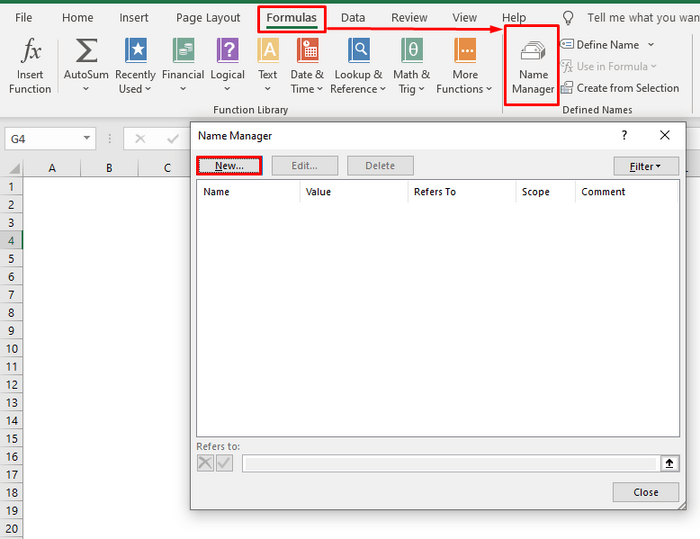
3. Sasa, ipe jina. Tunaitumia kama Usuli .
4. Katika kisanduku cha Rejelea , andika fomula ifuatayo:
=GET.CELL(63,INDIRECT("rc",FALSE)) 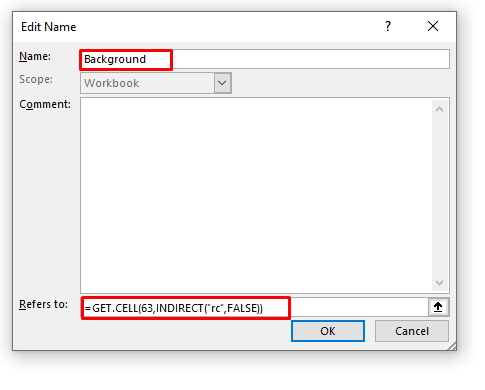
5. Bofya Ok .
6. Sasa, katika Cell B5 , andika =Background .
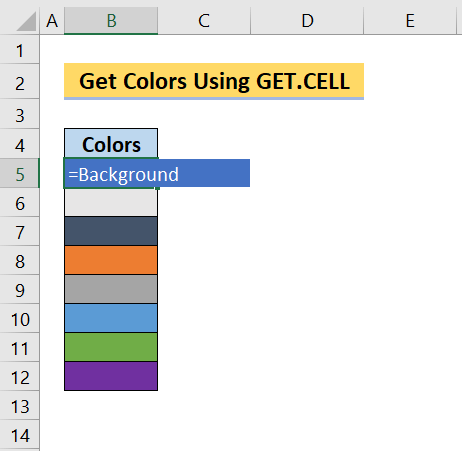
7. Kisha, bonyeza Enter .
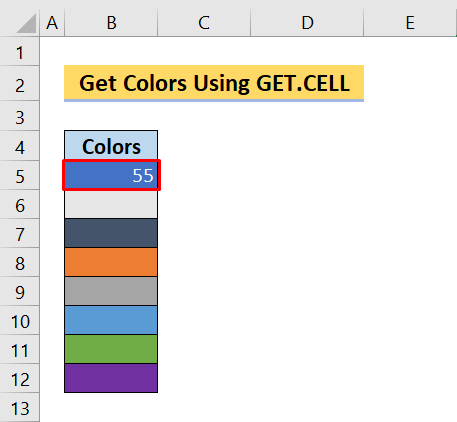
Kama unavyoona, inakuonyesha faharasa ya rangi. Sasa, rudia jambo lile lile kwa kila seli.
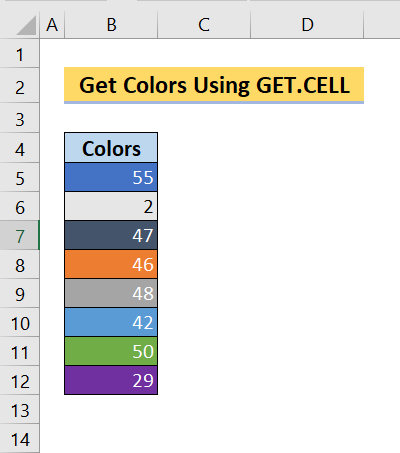
1.1 Inaonyesha Rangi Index of Left Cell
Sasa, mbinu iliyo hapo juu ilikuwa ni kuonyesha rangi katikaseli ya rangi. Ikiwa ungependa kuonyesha faharasa ya rangi katika visanduku vya kushoto basi fuata hatua zilizo hapa chini:
📌 Hatua
1. Nenda kwa Kidhibiti cha Jina tena. Ipe hili jina “ getLeftColor ”.
2. Katika kisanduku cha Rejelea , andika fomula ifuatayo:
=GET.CELL(63,INDIRECT("rc[-1]",FALSE)) 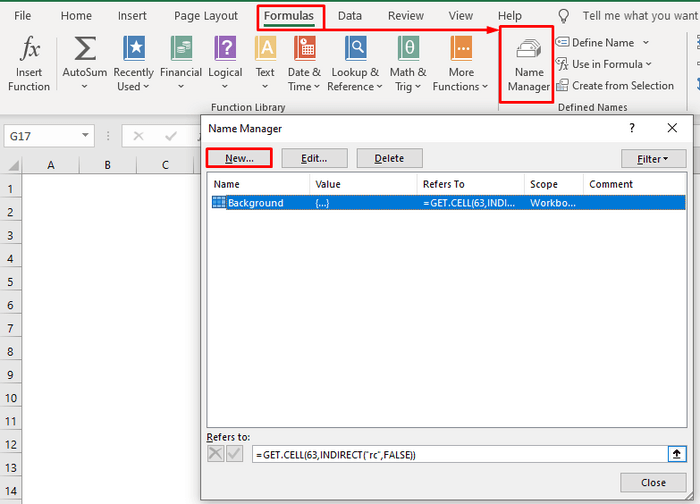
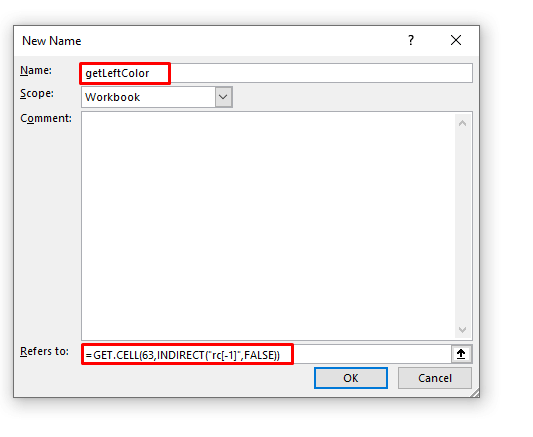
3. Sasa, katika Cell E5 , andika =getLeftColor .
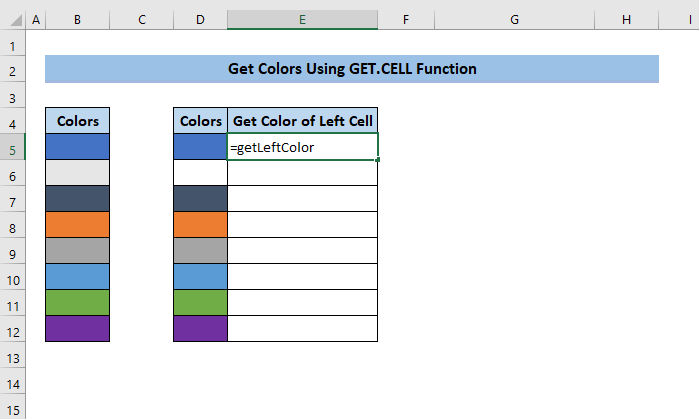
4. Kisha, bonyeza Enter .
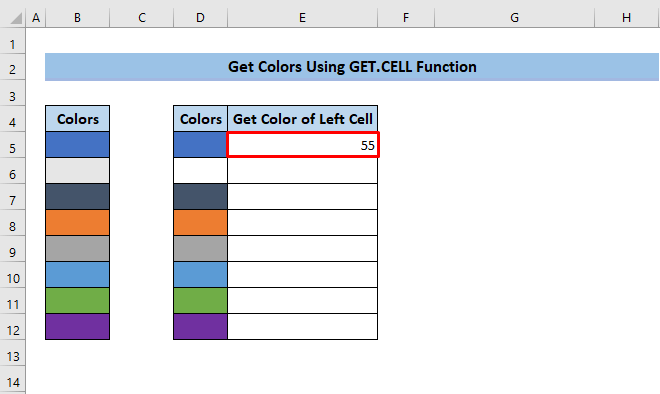
5. Hatimaye, buruta ikoni ya Nchimbo ya Kujaza juu ya safu mbalimbali za visanduku E6:E12 .
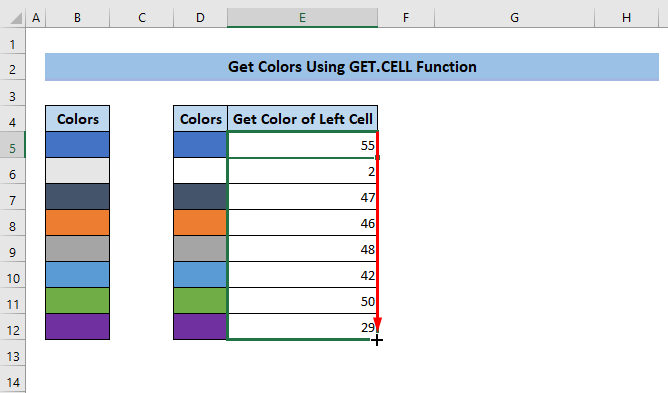
Kama unavyoona, tunayo. ilipata rangi ya kisanduku kwenye seli nyingine kwa mafanikio.
1.2 Inaonyesha Rangi Index ya Seli Kulia
Kama ungependa kuonyesha fahirisi ya rangi katika visanduku sahihi basi fuata hatua zilizo hapa chini:
📌 Hatua
1. Nenda kwa Kidhibiti cha Jina tena. Ipe hili jina “ getRightColor ”.
2. Katika kisanduku cha Rejelea , andika fomula ifuatayo:
=GET.CELL(63,INDIRECT("rc[1]",FALSE)) 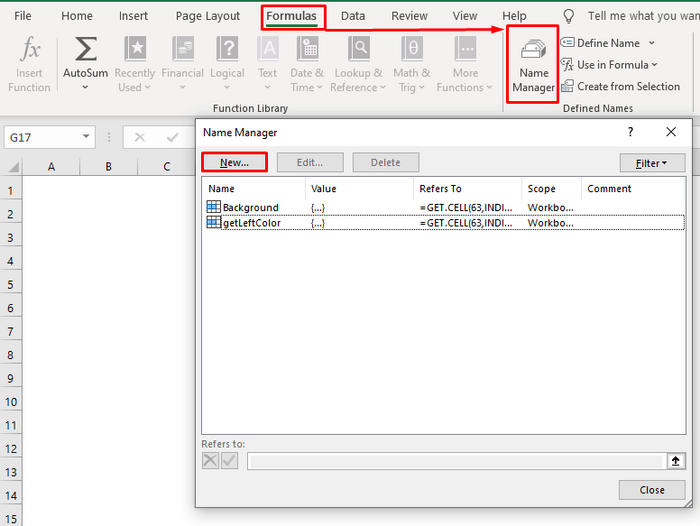
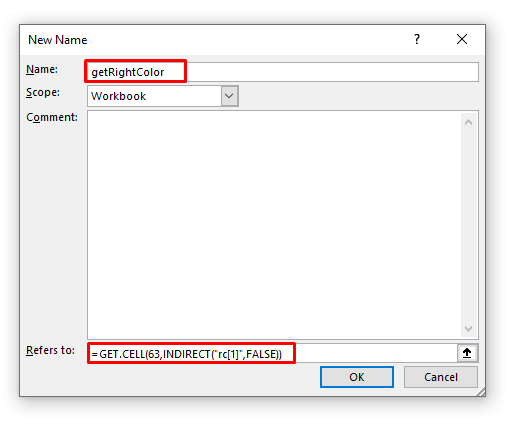
3. Sasa, katika Cell G5 , andika =getRightColor .
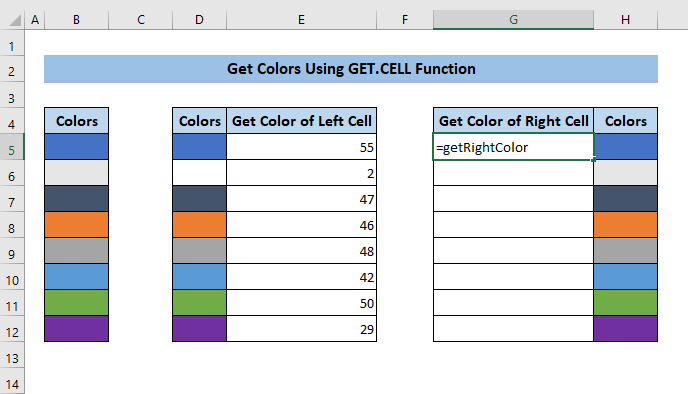
4. Kisha, bonyeza Enter .
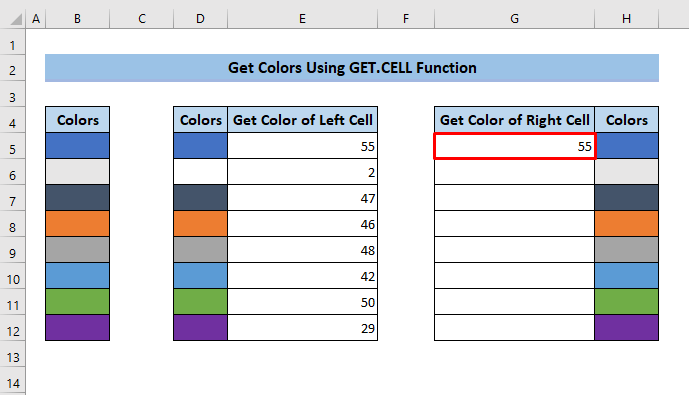
5. Hatimaye, buruta aikoni ya Nchimbo ya Kujaza juu ya safu ya visanduku G6:G12 .
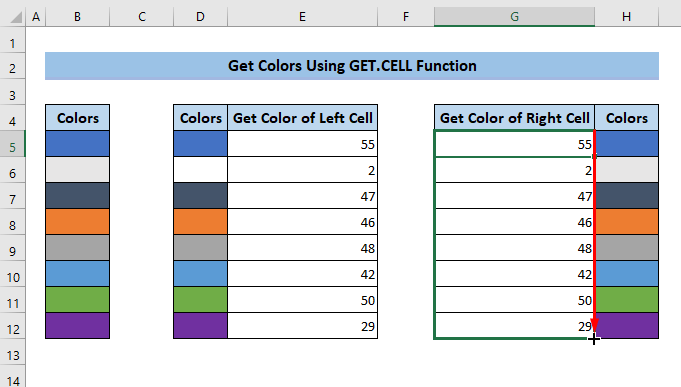
Kama unavyoona, tunayo. imepata rangi ya kisanduku kwenye kisanduku kingine.
Kizuizi cha Kutumia Kazi ya GET.CELL:
Ukibadilisha rangi ya kisanduku, thamani itashinda. si kubadilika. Ili kutatua hili, bonyeza F9 kwenye kibodi yako ili kuihesabu upyatena.
2. Kutumia Misimbo ya VBA Kupata Rangi ya Seli katika Excel
Ikiwa unajua misimbo ya VBA ya Excel, mbinu hii itaonekana kuwa rahisi kwako. Kuna misimbo miwili VBA ambayo unaweza kutumia katika mkusanyiko wako wa data. Ya kwanza ni ya indexes. Ya pili ni ya thamani za RGB.
2.1 Msimbo wa VBA ili Kupata Kielezo cha Rangi ya Seli
Sasa, mbinu hii inaweza isikupe faharasa kamili kama ile iliyotangulia. Lakini unaweza kuiona kama faharisi. Natumai itafaa.
📌 Hatua
1. Kwanza, bonyeza Alt+F11 kwenye kibodi yako ili kufungua VBA kihariri.
2. Ifuatayo, bofya kwenye Ingiza > Moduli.
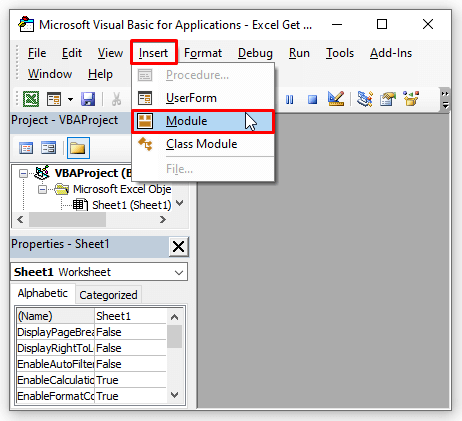
3. Andika msimbo ufuatao:
5779
4. Hifadhi faili.
5. Sasa, katika Kisanduku B5 , andika fomula ifuatayo :
=ColorIn(B5) 
6 . Kisha, bonyeza Enter . Itakuonyesha faharasa ya rangi.
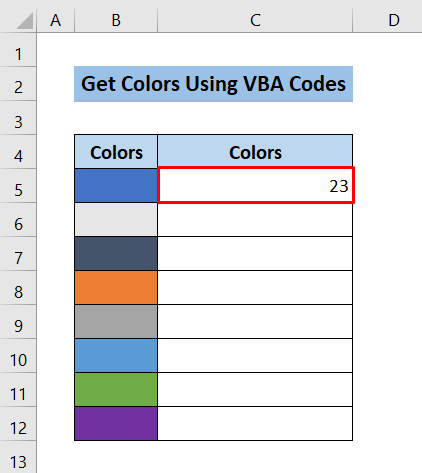
7. Hatimaye, buruta ikoni ya Nchimbo ya Kujaza juu ya safu mbalimbali za visanduku B6:B12
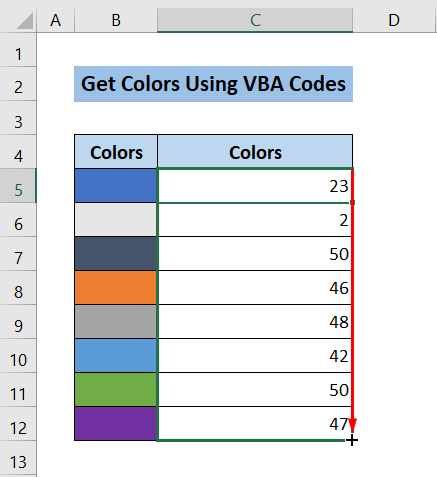
Kama unavyoona, tumefaulu. katika kupata rangi ya seli katika Excel.
2.2 Msimbo wa VBA Kupata Thamani ya seli za RGB
Njia hii itakusaidia kupata thamani ya RGB ya kisanduku. Njia hii ni nzuri zaidi kuliko ile ya awali.
📌 Hatua
1. Kwanza, bonyeza Alt+F11 kwenye kibodi yako ili kufungua kihariri cha VBA.
2. Ifuatayo, bofya kwenye Ingiza > Moduli.
3. Andika msimbo ufuatao:
9993
4. Hifadhifaili.
5. Sasa, katika Kiini B5 , andika fomula ifuatayo :
=FindColor(B5,"rgb") 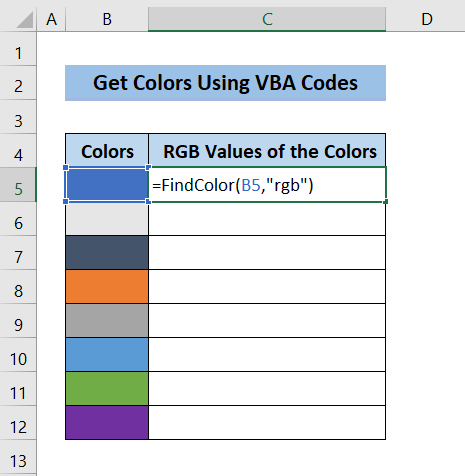
6 . Kisha, bonyeza Enter . Itakuonyesha faharasa ya rangi.
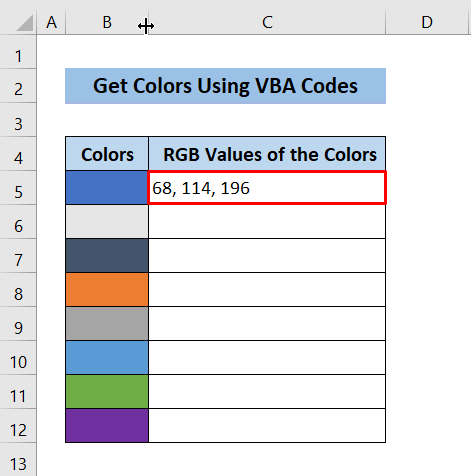
7. Hatimaye, buruta aikoni ya Nchimbo ya Kujaza juu ya safu mbalimbali za visanduku B6:B12
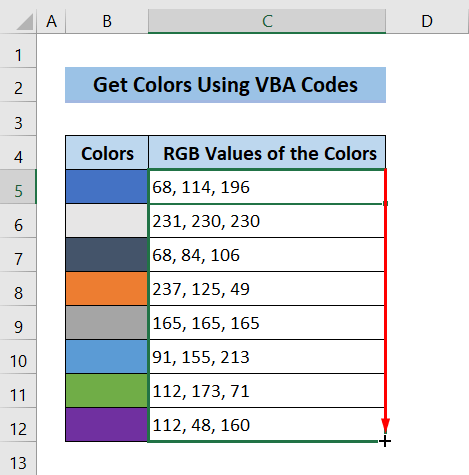
Mwisho, utaona Thamani za RGB za seli zote.
💬 Mambo ya Kukumbuka
✎ Thamani za RGB hutumiwa zaidi. Kwa maoni yetu, unapaswa kujaribu kupata thamani za RGB kila wakati.
✎ Faharasa ya rangi haibadiliki baada ya kubadilisha rangi ya seli. Bonyeza F9 ili kuhesabu upya.
Hitimisho
Kuhitimisha, ninatumai somo hili litakusaidia kupata rangi ya seli katika Excel. Tunapendekeza ujifunze na utumie mbinu hizi zote kwenye mkusanyiko wako wa data. Pakua kitabu cha mazoezi na ujaribu hizi mwenyewe. Pia, jisikie huru kutoa maoni katika sehemu ya maoni. Maoni yako muhimu yanatufanya tuwe na ari ya kuunda mafunzo kama haya. Usisahau kuangalia tovuti yetu Exceldemy.com kwa matatizo na masuluhisho mbalimbali yanayohusiana na Excel.

